روابط سريعة
الم تقم يوما بعمل Format لهارد ما او فلاش ميموري و لاحظت انه يخيرك بين FAT او FAT16 او FAT32 او NTFS او حتي REFS و exFAT ، فهل سألت نفسك يوماً ماذا تعني هذه الكلمات وما الفرق بينهما ومتي استخدم احدهم بدلا من الاخر وهل انا استخدم النظام الأمثل ام لا ؟! الان بأذن الله ستعرف كل هذا فأعرني انتباهك حتي اقوم بتوضيح كل هذه الامور عبر سطور هذا الموضوع.
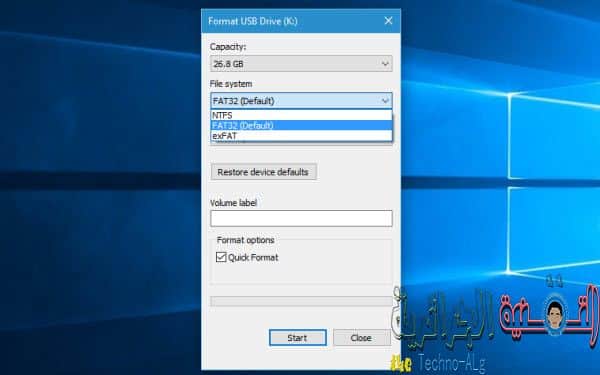
قبل ان نتطرق الي الفرق بين كل هذه الانواع و الفرق عندما نستخدم احدهم
للفورمات سنتعرف اولا علي بعض المفاهيم الاساسية و التي يجب ان تعلمها.
ماذا يعني مصطلح Format ؟
باللغة العربية يعني التهيئة وهو المقصود به تهيئة القرص الصلب الخاص بك لاستخدامه سواء لتخزين البيانات او تحميل نسخة لنظام تشغيل ما او غيره و ذلك بتقسيمه الي خانات وعند تخزين البيانات يتم تخزينها في هذه الخانات وهذه الخانات تسمي Cluster وهنا نأتي للفرق الاول بين هذه الانظمة فمساحة الـ Cluster تختلف من نظام لأخر فمثلا حجم الكلستر في FAT 16 يساوي 64 Kbs و في NTFS يساوي 4 Kbs قد يتطرق الي ذهنك ان نظام ال FAT 16 افضل بالنسبة للحجم و اكبر حجما .. لا ليس هكذا كما ظننت سأشرح لك ببساطة.
اذا كان لك ملف حجمه 68 Kbs و اردت تخزينه علي قرص تخزين بنظام FAT 16 سيذهب الي عدد 2 خانة Cluster ، اول خانة ممتلئة بها 64 Kbs والكلستر الثاني به الباقي وهو 4 kbs فقط حسنا هناك 60 kbs لازالت فارغة في هذا الكلستر هل استطيع ان املأها بـ kbs من ملف اخر ؟ بالطبع لا لان الكلستر يتم الكتابة فيه مرة واحدة فقط بل سينشأ لك كلستر جديد ليحمل حجم الملف
الجديد او تقوم بالحذف او التهيئة من جديد وهذا يسمي ضياع في الكلسترات وبالتالي ضياع في الحجم وهذا يفسر لك جملة Size on disk وهي تعني حجم الكلسترات حتي لو لم تكن ممتلئة وليس حجم الملف الفعلي وللتأكد من ذلك ستقوم بعمل تهيئة لهارد ديسك بنظام FAT 16 وهارد ديسك اخر بنظام NTFS وضع علي كل منهما نفس الحجم وستجد ان Size on disk في نظام NTFS اقل من FAT16.
الان ما الفرق بين انظمة الملفات تلك؟
نظام الملفات عبارة عن البنية الأساسية التي يستخدمها الكمبيوتر لتنظيم البيانات على القرص الثابت وهناك العديد من انظمة الملفات فلنتعرف عليها سويا.
مميزات انظمة FAT16 – FAT 32
النظام الأكثر شيوعا و انتشارا عن الانظمة الاخري نظرا لقدمه.
انظمة FAT سريعة و تعمل علي جميع الاصدارات خاصة الاصدارات Windows 95 , 98 , 2000 , XP.
مناسب للسعات التخزينية ذات الاحجام الصغيرة.
عيوبه انظمة FAT16 – FAT 32
ذات حجم محدود يصل الي 32 جيجا في الFAT32 بينما 2 جيجا فقط في الـ FAT 16.
لا يمكن تخزين ملف اكبر من 4 جيجا بايت علي هذا النظام.
الكلستر ما بين 64 Kbs لـ FAT 16 و 16 Kbs لـ FAT32.
يفتقر الي الكثير من السرية و يحتاج الي المزيد من الامان و التشفير.
لا يمكن تثبيت انظمة الويندوز الحديثة عليه بينما يصلح لفلاشات الـ USB.
- يحتوي علي حدود قصوي لاحجام السعات التخزينية التي تعمل به بعكس الـ FAT تصل الي 2 تيرا بايت.
- يمكن تخزين ملفات اكبر من 4 جيجا بايت و غير محدودة الحجم.
- الكلستر يحمل 4 Kbs و بذلك يتيح استخداما افضل للمساحات المتاحة هو ما شرحنا اهميته سابقا.
- يمنح امان و سرية افضل بكثير حيث يمكنك استخدام الاذونات و التشفير لتقيد الوصول للملفات.
- يدعم امكانية استعادة الملفات في حالة التلف وعمل نسخة احتياطية منها وامكانية الضغط و التشفير لها.
- اكثر استقرارا في العمل عن الانظمة الاخري نظرا لامكانية مراقبته للأخطاء واصلاحها.
- النظام الافضل لتثبيت انظمة الويندوز الحديثة عليه.
عيوب NTFS
- لا يعمل علي انظمة التشيل القديمة من الويندوز مثل 98 و windows 2000.
- كما ان مميزاته لا تعمل علي Windows xp home وتعمل فقط علي windows xp pro.
- لا يمكننا أن نقوم بتحويل وحدات التخزين من نظام NTFS إلي نظام Fat32.
- لن تتعامل وحدات التخزين بنظام NTFS اذا قمت بتشغيل حاسبك باستخدام اسطوانة الطوارئ المرنة Floppy startup Disk.
مميزات exFAT
- يدعم الملفات الضخمة بلا حد اقصي للملف او القرص الذي به.
- يحمل مميزات NTFS مع خفة exFAT لذلك هو الخيار الامثل للاقراص الخارجية.
- إمكانية التشغيل المتداخل السلس بين أجهزة الكمبيوتر والأجهزة المحمولة.
- دعم امكانية و قابلية النظام للتوسع و التطوير في المستقبل .
عيوب exFAT
- لا يدعمه xbox360 و لكن يدعمه Xbox one.
- لا يدعمه Plastation3 و لكن يدعمه Playstation4.
- المحافظة علي نسبة من التوافق العالي مع نظام الملفات السابق NTFS ومميزاته.
- تصحيح تلف البيانات تلقائيا بالإعتماد على ملفات Checksums
- الوصول إلى نظام الملفات في كل الأوقات Full Tolerance ففي حالة خطأ او
مشكلة في القرص الصلب Hard Disk فإنه يتم عزل الخطأ في حين يمكن الوصول
إلى ما تبقى من وحدة التخزين. - يسمح بإنشاء أقراص وهمية قد تفوق سعتها سعة القرص الفيزيائي الحقيقي.
- التكيف مع وحدات التخزين الكبيرة.
والان كيف تعرف نظام الملفات عندك؟
بكل بساطة ستذهب الي السعة التخزينية التي تريد معرفة نظام ملفاتها ثم
ستضغط علي زر الفأرة الايمن ثم تختار Properties و ستجد نظام الملفات الخاص
بك كما في الصورة.
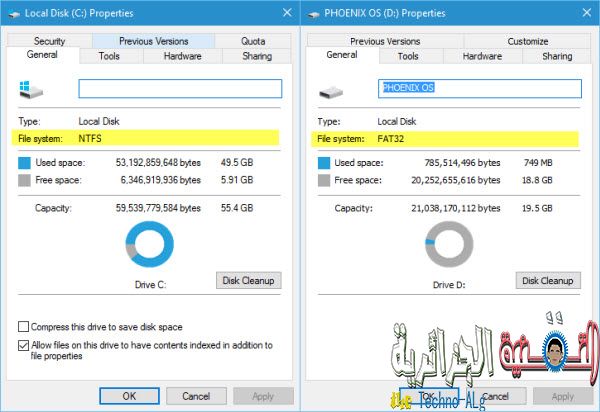
وللتحويل من نظام لآخر يمكنك ذلك من خلال قائمة ابدأ ثم قائمة البرامج ثم قائمة البرامج الملحقة Accessories ثم تختار التعامل مع بيئة Dos من خلال ايقونة Command Prompt ثم تكتب هذا الامر Convert D: /FS:NTFS و للعلم ان 😀 ترمز لوحدة التخزين المراد تحويلها و سوف يتم اعادة التشغيل و سيتم التحويل دون المساس بالملفات الموجودة.
كما ان هناك طريقة اخري وهي عن طريق اختيار Format للملف بالنظام الذي نريده ولكن هذا سوف يؤدي الي حذف جميع الملفات الموجودة. وللعلم windows 7 يستخدم NTFS كافتراضي للملفات فلا داعي للتحويل اليه كما ان Windows 8 يستخدم ReFs.
هذا كل ما املكه من معلومات عن هذه الانظمة فأتمني ان اكون قد افدتك به وان كان لديك اضافة فلا تبخل بها في التعليقات.. وشكراً لكم.







